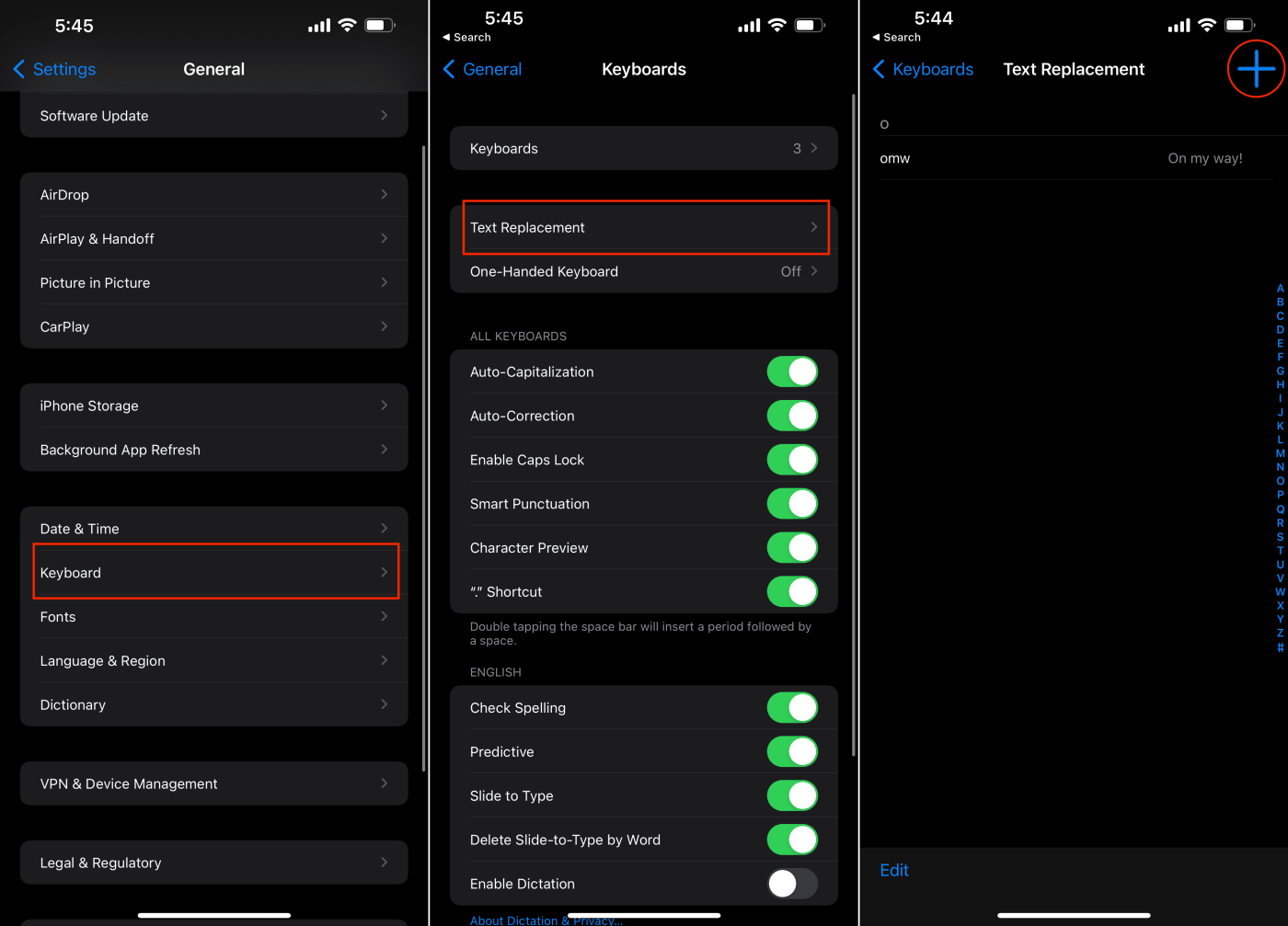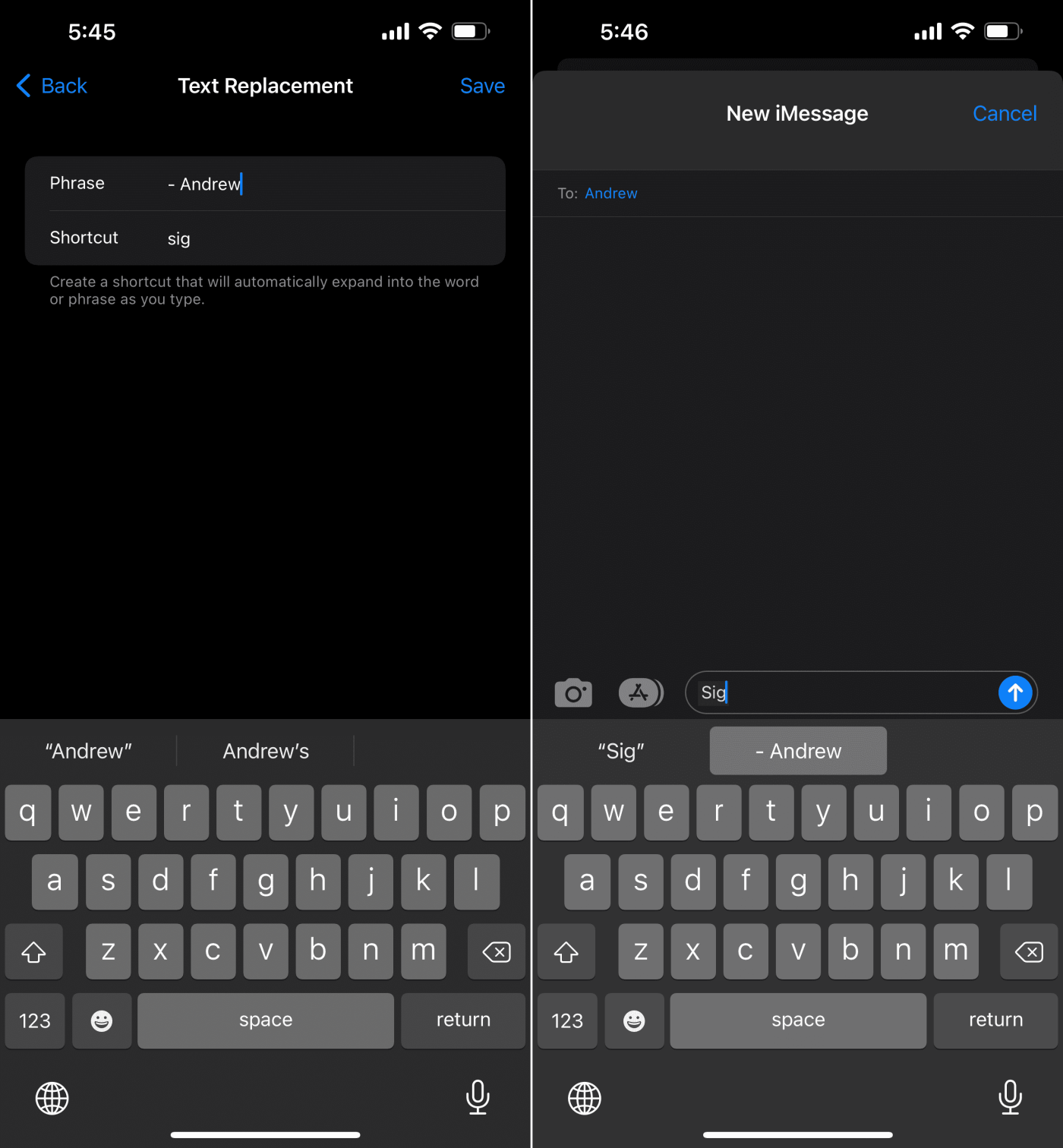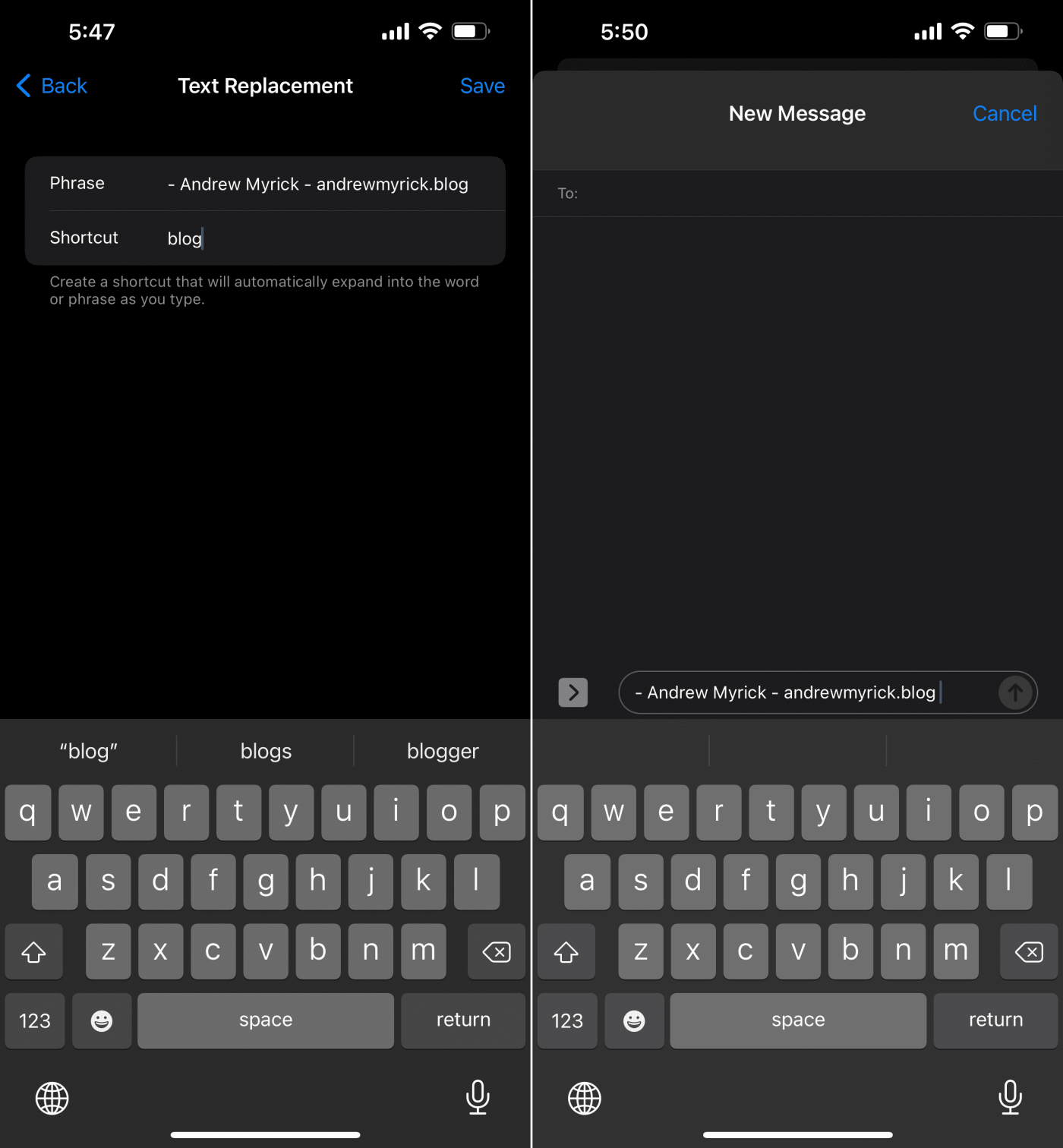El iPhone de Apple no tiene una forma de crear una firma para un mensaje de texto como lo hace para un correo electrónico. Hay algunas aplicaciones en iTunes que afirman hacer esto por ti, pero no recomiendo ninguna. Son bastante cursis, cuestan dinero y son difíciles de usar. Tienes que cambiar entre el texto y la aplicación para poder insertar la firma. ¿Quién quiere agregar esos pasos y tiempo adicionales?
Afortunadamente, descubrí una manera de agregar una especie de firma al final de todos mis mensajes de texto salientes (e iMessages) usando un atajo de teclado. Solo toma un momento configurar uno de estos y puedes insertarlo fácilmente al final de cada mensaje de texto.
NOTA : Este método se puede utilizar para todas y cada una de las frases que escriba regularmente en un mensaje, como una URL, un número de teléfono, una dirección o cualquier otra cosa que utilice con frecuencia. ¡Simplemente sigue los pasos a continuación para crear un nuevo método abreviado de teclado y luego úsalo mientras escribes!
Para crear un atajo de teclado:
- Desde la pantalla de inicio, abra " Configuración ".
- Elija “ General ”.
- Desplácese hacia abajo para encontrar el campo " Teclados " y tóquelo.
- Seleccione " Reemplazo de texto ".
- Seleccione + en la esquina superior derecha para agregar un nuevo acceso directo.
- En el campo " Frase ", escriba lo que desee utilizar como acceso directo o firma en los mensajes de texto. Tenga en cuenta que se supone que los textos deben ser cortos, así que no cree algo increíblemente largo aquí.
- En el campo " Atajo ", escriba el atajo de 2 o 3 letras que utilizará para mostrar esta firma dentro de un texto. Cuando haya terminado, toque el botón " Guardar " en la esquina superior derecha de la pantalla.
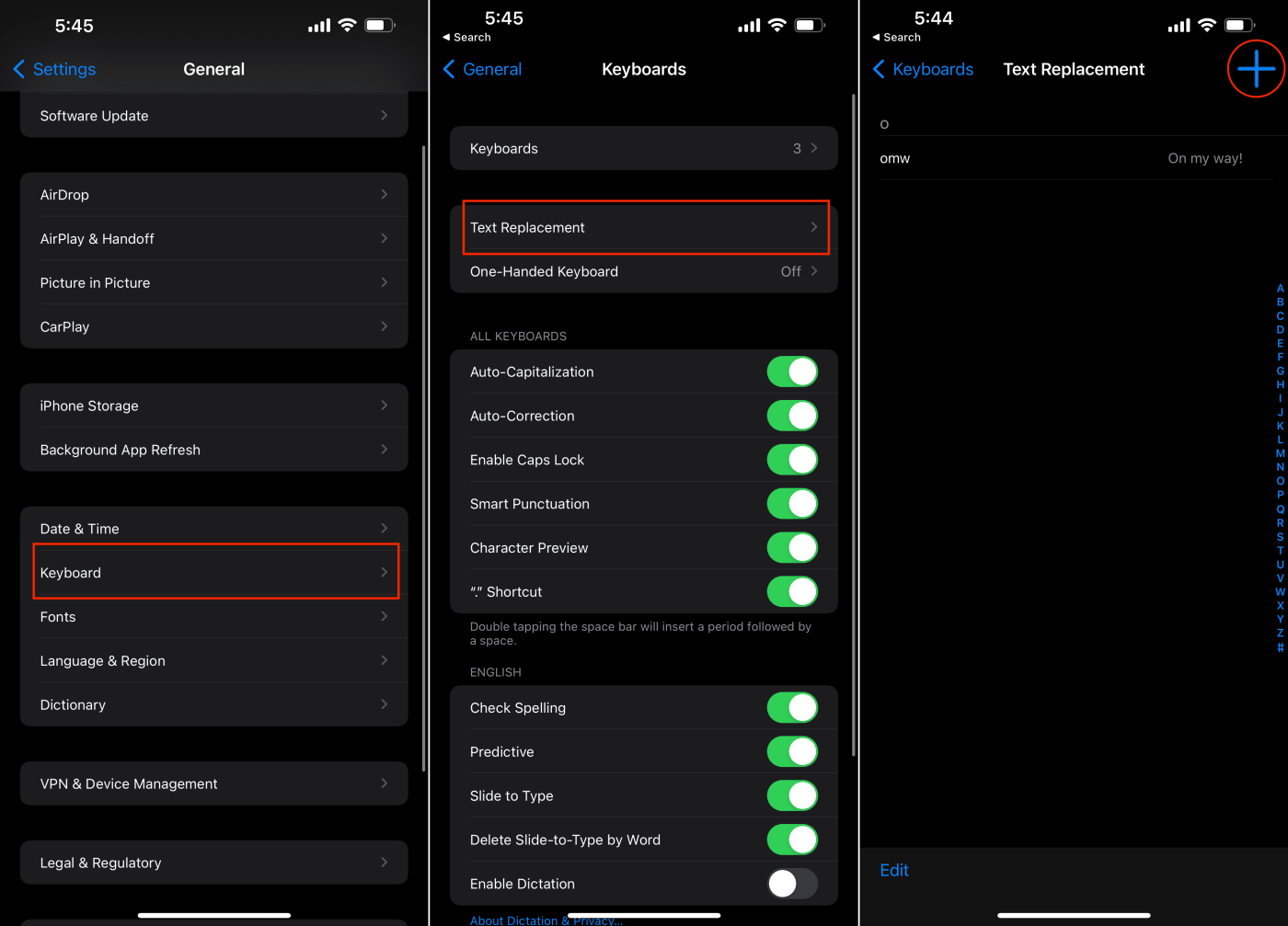
Usar el acceso directo como firma
En mi foto de ejemplo anterior, elegí que apareciera la frase corta "- Andrew" al final de mis mensajes de texto. Cuando estoy terminando un mensaje de texto, simplemente escribo "sig" al final y aparecerá mi acceso directo. Luego simplemente toco la barra espaciadora y iOS coloca el acceso directo/firma dentro del mensaje por mí.
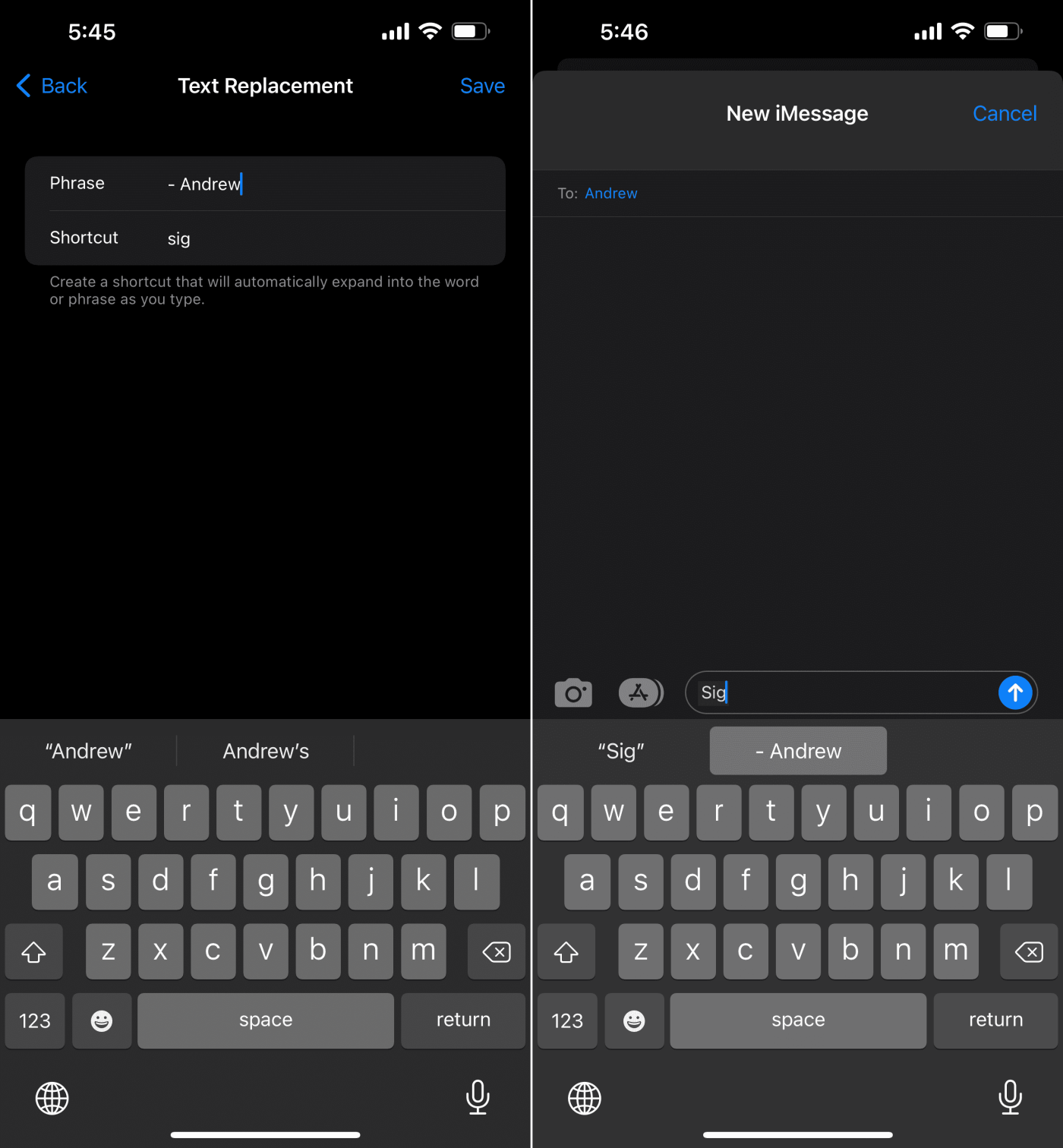
Sea creativo, si desea terminar sus mensajes de texto con algo como: ~ Andrew Myrick – https://andrewmyrick.blog ~. Debe escribir esto en el campo Frase en la pantalla para crear el acceso directo. Para el activador de acceso directo, podría utilizar algo como "blog" para activarlo.
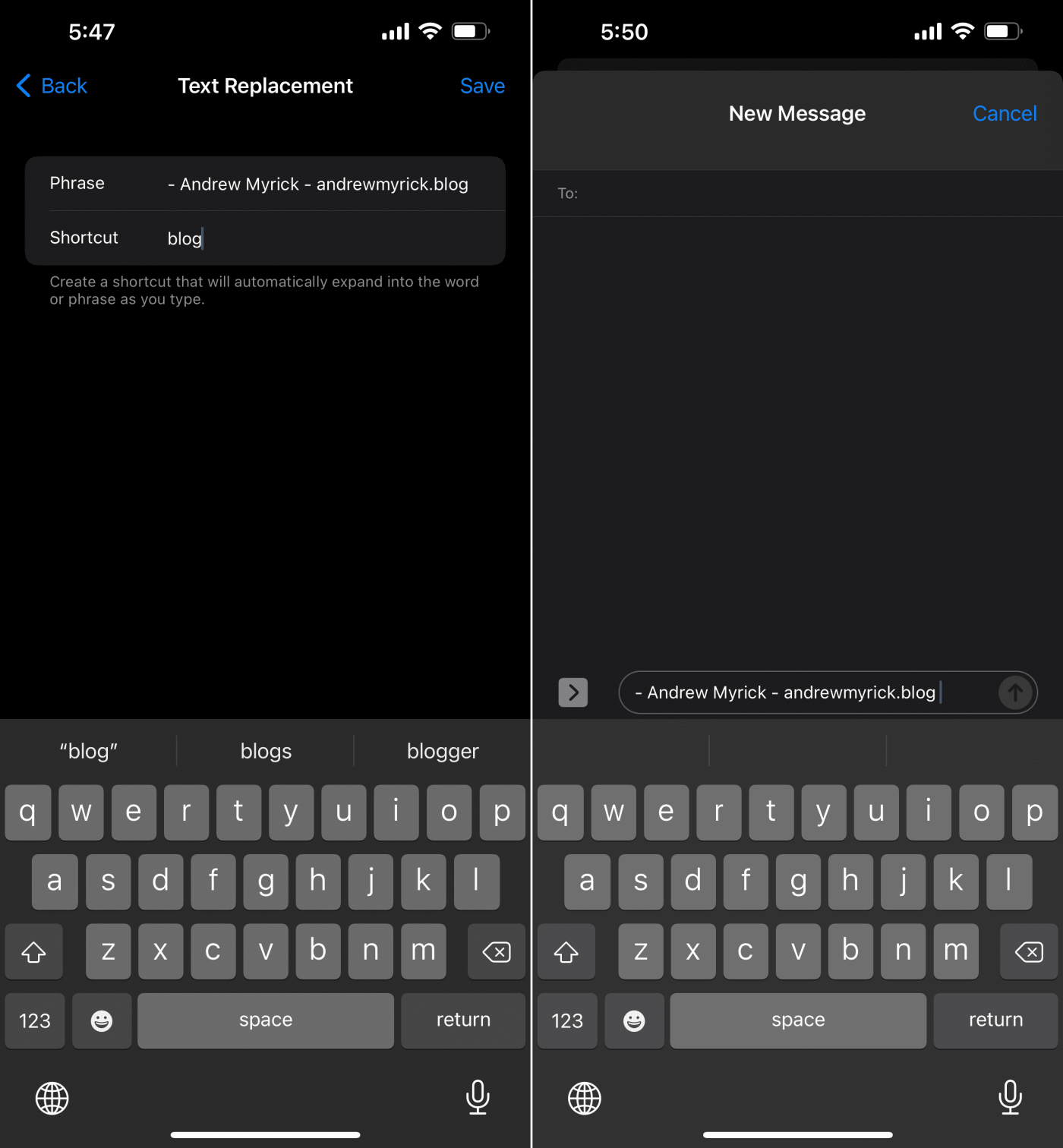
Puedes optar por utilizar lo que quieras como tu “firma” de acceso directo; lo breve suele ser siempre mejor al enviar un SMS. Del mismo modo, el atajo de activación debe tener entre 2 y 3 letras en su mayor parte y ser fácil de recordar. Estás tratando de ahorrar tiempo, no de aumentar tus problemas.